
В Google Chrome закладки, как правило, являются одной из тех функций, которые вызывают настоящие споры среди пользователей. Вы либо любите их и часто используете, либо предпочитаете не загромождать свой браузер. К счастью, есть простой способ управлять ими и скрывать их в Chrome с помощью так называемой боковой панели.
Содержание
Что такое боковая панель Chrome?
Представленная в конце марта в Chrome 99 для ПК, Mac и Chromebook, боковая панель — это способ гораздо более простого управления закладками и сохраненными статьями в Chrome. Эта новая функция доступна через новую кнопку, расположенную между фотографией вашего профиля и менеджером расширений. При открытии боковая панель немного выдвигается и обеспечивает лучший обзор ваших закладок, что значительно упрощает управление и редактирование.
Использование боковой панели для управления закладками в Chrome
Как уже упоминалось, вы можете найти боковую панель, нажав на значок, расположенный между фотографией вашего профиля и менеджером расширений в правом верхнем углу окна Google Chrome. Как только вы его найдете, просто щелкните по значку боковой панели, чтобы открыть ее.
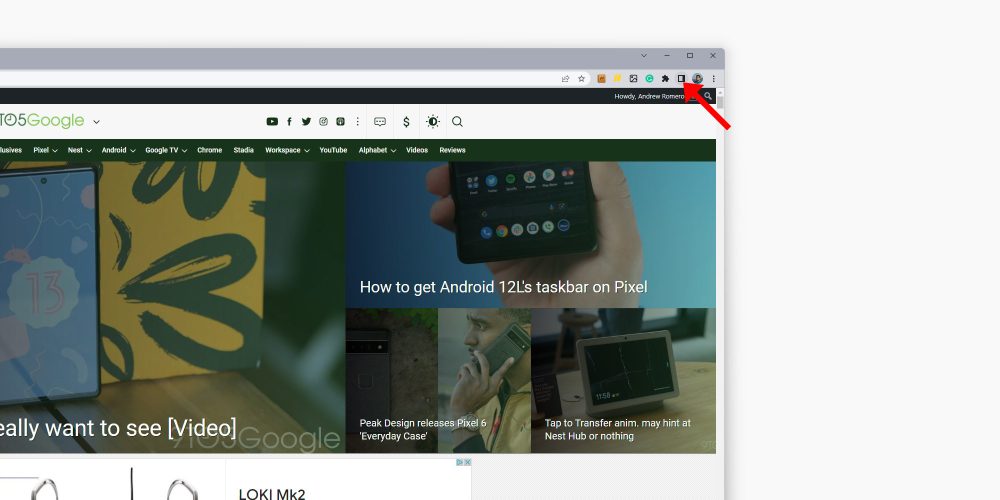
Вы сразу заметите несколько вещей. Во-первых, все ваши закладки и папки с закладками будут прямо там, готовые к открытию, перемещению или редактированию. Вы также можете переключиться на свой «Список для чтения», чтобы увидеть, что вы сохранили ранее.
Перемещение закладок
В боковой панели перемещать закладки чрезвычайно просто, как и должно быть. Как и на панели закладок или в менеджере закладок, вы можете просто нажать и перетащить закладку, чтобы переместить ее между папками и изменить порядок ее отображения. Вы также можете перетаскивать целые папки, чтобы изменить их порядок.
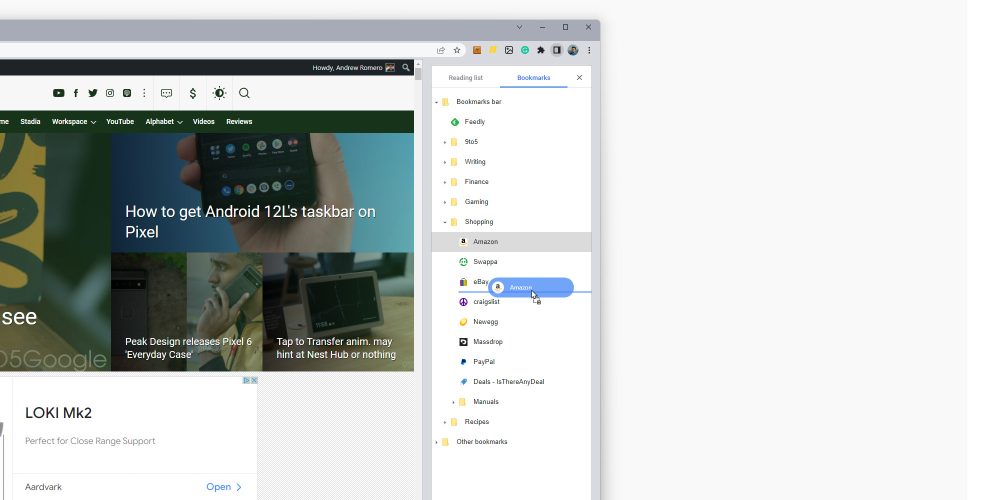
Редактирование закладок
Редактирование закладок в Chrome — ключ к их управлению, поскольку это помогает поддерживать порядок и компактность. Чтобы отредактировать закладку или папку в боковой панели, просто найдите нужный элемент и щелкните по нему правой кнопкой мыши. Оттуда вы можете переименовать его, нажав Изменить — если переименовываете папку, щелкните правой кнопкой мыши и выберите Переименовать — и введите новое имя.
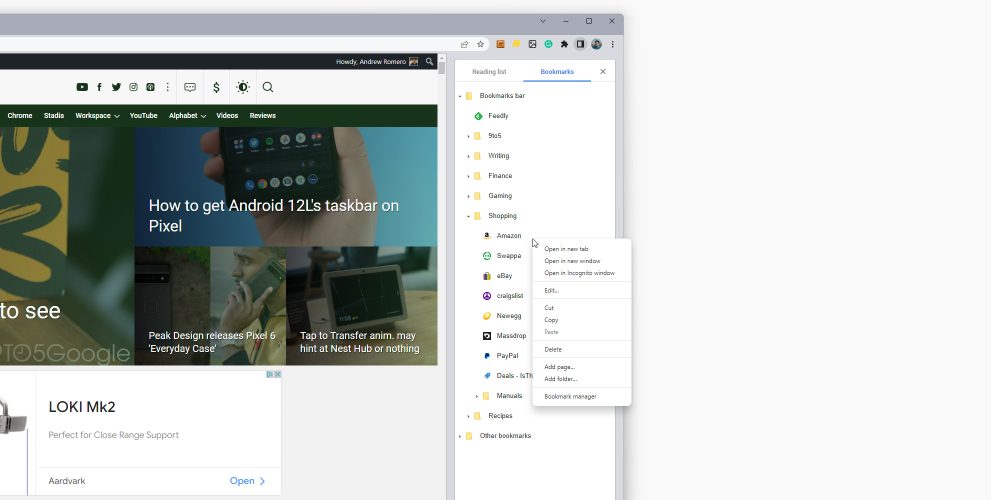
Использование боковой панели для навигации в Chrome
Настоящая причина, по которой боковая панель так хороша, заключается в том, что это скрытая карта всех сайтов, которые вы хотели бы посетить. Вы можете открывать новые вкладки прямо из боковой панели, щелкнув правой кнопкой мыши по закладке и выбрав «Открыть в новой вкладке». Вы также можете просто перейти на этот сайт, щелкнув по закладке, так же, как вы бы сделали это на панели закладок. Единственное отличие в том, что с боковой панелью вы можете просто снова нажать на значок, чтобы скрыть свои закладки, в отличие от того, как работает панель закладок.
Как отключить боковую панель
Вы прочли это руководство, попробовали все, что можно сделать, и решили: «Боковая панель — не для меня». Это нормально! На самом деле, есть простой способ полностью отключить ее в Chrome.
- В адресной строке введите chrome://flags/#side-panel.
- Под опцией Side Panel нажмите на выпадающее меню, где должно быть установлено значение «По умолчанию».
- Выберите Отключено.
В целом, боковая панель — это знакомая, но в то же время непривычная функция, к которой потребуется время, чтобы привыкнуть, особенно если вы активно пользуетесь панелью закладок. Тем не менее, на данный момент она показала себя как гораздо лучший подход к управлению закладками и статьями для отложенного чтения в целом.